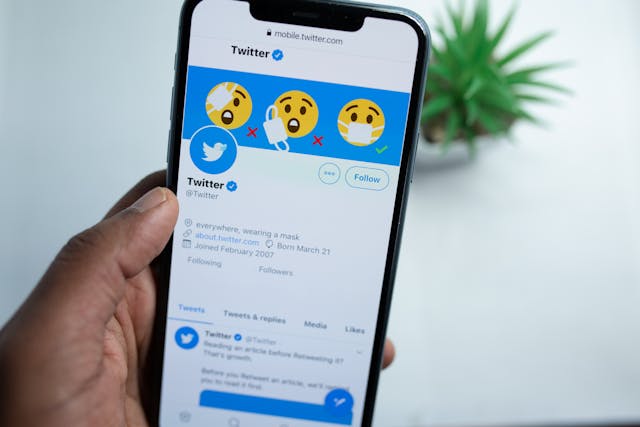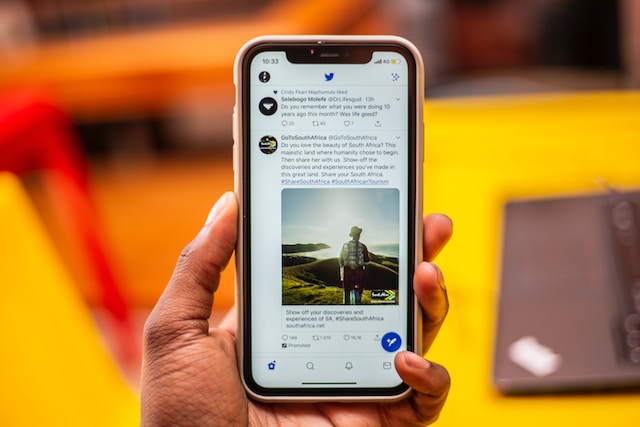트위터 계정을 설정하는 방법을 알면 트위터의 기능을 최대한 활용할 수 있습니다. 내 생각을 공유하고 전 세계 사용자에게 내 트윗을 보여줄 수 있습니다. 다른 사용자의 게시물에 마음에 들어요 표시하기, 댓글 달기, 리트윗하기, 커뮤니티 가입하기, 트윗 고정하기, 리스트 만들기 등을 할 수 있습니다. 고급 검색 기능도 있어 원하는 트윗을 쉽게 찾을 수 있습니다. 트위터 계정을 7분 이내에 설정하려면 다른 사람들이 나를 쉽게 찾고 팔로우할 수 있도록 트위터 계정을 공개로 설정하는 방법을 비롯한 기본 설정을 완료해야 합니다.
트위터 프로필을 설정하는 방법을 모르는 경우 이 가이드가 도움이 될 수 있습니다. 이 가이드에서는 두 번째 계정을 만들고 운영하는 방법을 설명합니다. 개인 계정을 전문가용 계정으로 전환하는 방법에 대해 알아보세요. 또한 비즈니스용 트위터 계정을 설정하는 단계도 다룹니다.

새 트위터 계정을 설정하는 방법
먼저 새로운 X 계정을 만드는 방법을 설명하겠습니다. 소셜 미디어 네트워크의 홈페이지 또는 공식 앱에서 할 수 있습니다. 다른 디바이스에서 처음으로 트위터 계정을 만드는 방법은 다음과 같습니다.
데스크톱 브라우저에서 트위터 계정을 설정하는 방법
모든 주제에 대한 최신 업데이트를 받으려면 트위터에서 계정을 만들어야 합니다. 이를 위해서는 이메일 주소 또는 휴대폰 번호만 있으면 됩니다. 또는 Apple ID 또는 Google 이메일 주소를 통해 계정을 만들 수 있습니다.
트위터 계정을 설정하는 방법은 다음 10단계를 따르세요:
- 데스크톱 브라우저에서"www.twitter.com/signup"링크를 엽니다.
- 계정을 만드는 데 사용할 방법을 선택합니다. 세 가지 옵션을 사용할 수 있습니다: Google로 가입하기, Apple로 가입 하기 및 계정 만들기.
- 선택하는 경우 계정 만들기를 사용하려면 다음 정보를 제공해야 합니다:
- 이름
- 전화번호 또는 이메일 주소
- 생년월일
- 트위터에 입력한 모든 정보가 표시됩니다. 다음 단계로 이동하기 전에 검토하세요.
- 소셜 미디어에서 이메일 주소 또는 휴대폰 번호로 인증 코드를 보냅니다. 이 코드를 입력하고 다음을 클릭합니다.
- 비밀번호를 만들어야 합니다. 또한 프로필 사진을 업로드해야 하지만 이 단계는 생략할 수 있습니다.
- 프로필의 사용자 아이디를 선택해야 합니다. 트위터에서 제공한 사용자 아이디를 그대로 사용하거나 새 사용자 아이디를 만들 수 있습니다. 이 단계는 건너뛰고 나중에 다시 진행할 수 있습니다.
- 다음 단계는 사용할 언어를 선택하는 것입니다. 이는 플랫폼에 표시되는 계정, 트렌드 및 트윗에 영향을 미칩니다.
- 관심 있는 주제를 3개 이상 선택해야 합니다. 엔터테인먼트, 음식, 뉴스, 음악, 스포츠, 게임 등이 그 중 일부입니다. 선택한 주제에 따라 플랫폼에서 추가 주제를 표시합니다. 예를 들어, 스포츠를 선택하면 NBA, NHL, 농구, e스포츠를 팔로우할 수 있습니다.
- 마지막 단계는 적어도 한 명 이상의 트위터 사용자를 팔로우하는 것입니다. 트위터에서 쉽게 찾을 수 있도록 목록을 제공합니다. 아무 계정이나 선택하고 다음을 클릭합니다.
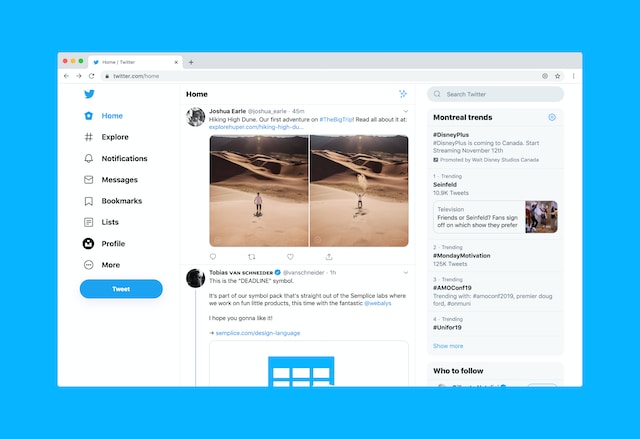
Android 및 iOS 앱에서 트위터 계정을 설정하는 방법

공식 트위터 앱을 사용하여 새 계정을 만들 수 있습니다. iOS 디바이스를 사용하는 경우 이메일 주소를 제공하지 않아도 됩니다. 대신 Apple의 내 이메일 숨기기 서비스를 사용할 수 있습니다. 이 서비스는 임의의 아이디를 생성하여 모든 이메일을 내 이메일 주소로 전달합니다. 불필요한 이메일을 줄이고 개인정보를 보호할 수 있는 좋은 방법입니다.
Android 및 iOS 디바이스에서 트위터 계정을 설정하는 방법은 다음과 같습니다:
- 앱 스토어 또는 플레이 스토어에서 트위터 앱을 다운로드하세요.
- 앱을 열고 홈페이지로 이동합니다.
- 왼쪽에서 오른쪽으로 스와이프하여 사이드바를 엽니다. 계정 만들기를 탭합니다.
- Android 사용자의 경우 이메일 주소 또는 Google 계정만 사용할 수 있습니다. iOS 디바이스의 경우 Apple 또는 Google 계정과 이메일 주소를 사용할 수 있습니다.
- 계정 만들기를 탭하는 경우 이름, 휴대폰 번호, 이메일, 생년월일을 입력해야 합니다.
- 또한 트위터에서 이메일 또는 휴대폰 번호로 전송하는 인증 코드를 입력해야 합니다. 이는 플랫폼에 제공하는 정보에 따라 다릅니다.
- 데스크톱용 가이드와 마찬가지로 다음을 선택해야 합니다:
- 사용자 이름
- 관심 주제
- 팔로우할 계정
스마트폰에서는 내 연락처를 트위터와 공유하는 옵션이 있습니다. 플랫폼은 이를 통해 내가 팔로우할 수 있는 사용자를 찾습니다. 또한 지인이 소셜 미디어 네트워크에 가입하면 업데이트를 보내줍니다.

Apple 또는 Google 아이디를 사용하여 트위터 계정을 설정하는 방법
위의 트위터 계정 설정 방법은 이메일 주소 또는 휴대폰 번호를 사용하는 경우에 대한 안내입니다. Google에서 가입하기를 선택하면 팝업 상자가 나타납니다. 여기에서 Google 계정을 선택하거나 계정을 추가해야 합니다.
Apple로 가입을 선택하면 Apple 웹사이트로 이동합니다. Apple 계정의 이메일 주소, 휴대폰 번호, 비밀번호를 입력해야 합니다. 또한 인증 코드를 입력해야 합니다.
트위터는 플랫폼에서 플랫폼의 콘텐츠가 온라인에서 표시되는 위치를 추적할지 여부를 묻습니다. 소셜 미디어 네트워크는 수집하는 정보에 따라 사용자 환경을 맞춤 설정합니다. 이 데이터를 플랫폼과 공유하지 않으려면 이 기능을 끄면 됩니다.
트위터 계정을 설정하는 방법에 대한 가이드와 마찬가지로 나머지 단계도 동일합니다. 먼저 비밀번호를 만든 다음 프로필 사진을 업로드합니다. 선택한 비밀번호가 강력한지 확인하세요. 대문자와 소문자, 특수 문자 및 숫자를 조합하여 사용하세요. 비밀번호를 재사용하면 계정이 위험에 처할 수 있으므로 재사용하지 마세요. 사용자 아이디, 관심 있는 주제, 팔로우하려는 계정을 입력합니다. 많은 사용자가 보안상의 이유로 트위터 계정이 잠겨서 다시 액세스하기 전에 신원을 확인하라는 메시지가 표시되어 불편을 겪었습니다. 언제든지 비밀번호를 변경할 수 있습니다.
두 번째 트위터 계정을 만드는 방법
여러 개의 프로필을 유지하려면 두 번째 트위터 계정을 설정하는 방법을 알아야 합니다. 하지만 트위터 계정이 두 개 이상 필요한 이유는 무엇일까요? 하나는 밈을 게시하고 공유하기 위한 것이고, 다른 하나는 자신의 전문 분야에 대한 트윗만 올리기 위한 것입니다. 또는 비즈니스를 운영하면서 별도의 계정을 유지하고 싶을 수도 있습니다. 다음은 브라우저와 공식 앱에서 트위터 계정을 설정하는 방법에 대한 두 가지 가이드입니다.
공식 앱(Android 및 iOS)
- 디바이스에서 공식 트위터 앱을 엽니다.
- 왼쪽 상단에 있는 프로필 사진 아이콘을 탭합니다.
- 사이드바에서 프로필 사진 옆에 있는 아이콘을 탭합니다. Android 디바이스에서는 세로로 긴 점 3개 아이콘입니다. iOS 사용자의 경우 + 기호가 있는 주식 연락처 아이콘처럼 보입니다.
- 다음 옵션이 포함된 새 메뉴가 나타납니다:
- 새 계정을 만듭니다.
- 기존 계정을 추가합니다.
- 탭 새 계정 만들기. 위의 트위터 계정을 설정하는 방법과 동일한 단계를 따릅니다.
데스크톱 브라우저
현재 계정에 로그인한 경우 데스크톱 브라우저에서 새 계정을 만들 수 없습니다. 로그아웃하거나 브라우저에서 시크릿 탭을 엽니다."www.twitter.com/signup"를 방문하여 새 계정을 만듭니다.
새 프로필에 동일한 이메일 주소를 사용하려면 아이디에 점을 사용합니다. 예를 들어 이메일 주소가"johnandjane@gmail.com"인 경우"johnand.jane@gmail.com"을 사용할 수 있습니다. 새 계정을 만든 후 기존 계정을 추가하는 방법은 다음과 같습니다. 내 프로필로 이동하여 하단의 가로 점 3개 아이콘을 클릭합니다. 기존 계정 추가를 선택합니다. 이제 두 트위터 계정을 모두 전환하고 관리할 수 있습니다.

트위터 계정을 설정하는 방법 여러 개의 프로필을 위한 가이드라인
트위터 계정을 설정하는 방법은 동일한 사용자에 대해 여러 번 사용할 수 있나요? 다섯 번 이상 만들고 싶다고 가정해 보겠습니다. 예, 최대 10개까지 계정을 만들 수 있습니다. 하지만 트위터의 운영원칙 및 정책을 위반하지 않도록 몇 가지 지침을 준수해야 합니다:
- 계정이 서로 다른 용도로 사용되는지 확인하세요. 동일한 주제를 다루지만 다른 위치에서 다루는 것은 정책 위반이 아닙니다. 예를 들어 마이애미 히트와 덴버 너게츠에 대한 두 개의 트위터 계정을 운영한다고 가정해 보겠습니다. 두 계정 모두 농구에 관한 것이지만 트위터로부터 어떠한 제재도 받지 않습니다.
- 다른 계정에서 동일한 해시태그, 트윗, 투표 및 토픽을 확대하려고 시도하지 마세요. 트위터에서는 이를 플랫폼 내 대화에 영향을 미치려는 시도로 간주합니다.
- 동일한 콘텐츠를 여러 프로필에 게시하지 마세요. 그러나 콘텐츠를 현지화하여 다른 언어로 제작하는 경우에는 게시할 수 있습니다.
- 여러 개의 계정을 사용하여 게시물의 참여도를 높이려고 하지 마세요.
전문가용 트위터 계정을 설정하는 방법
전문가용 트위터 계정을 설정하는 방법에 따라 처음 프로필을 만들면 개인 계정입니다. 이 계정을 전문가용 계정으로 변경할 수 있습니다. 이는 브랜드, 퍼블리셔, 비즈니스 또는 크리에이터인 경우에 필요합니다. 왜 필요한가요? 이 플랫폼에서는 팔로워 수를 늘리기 위한 전용 도구에 액세스할 수 있습니다. 또한 트위터에서 자신을 알리는 데 도움이 될 수 있습니다.
전문가용 트위터 계정을 설정하는 방법은 다음과 같습니다:
공식 앱(Android 또는 iOS) 및 데스크톱 브라우저
- 공식 앱을 열고 프로필로 이동합니다.
- 프로필 수정 버튼을 탭합니다.
- 새 페이지에서 아래로 스크롤하여 프로로 전환을 찾습니다. 생년월일 아래에서 찾을 수 있습니다.
- 전문가용 트위터 계정에 대한 이용약관에 동의합니다.
- 프로필 사진 업로드와 자기소개 작성을 건너뛰었다면 이 단계에서 반드시 완료해야 합니다.
- 내 전문 트위터 계정을 설명하는 카테고리를 선택해야 합니다. 변호사 및 로펌, 엔터테인먼트 및 레크리에이션, 교육, 비정부 및 비영리 단체 등의 옵션이 있습니다.
- 또한 비즈니스 또는 크리에이터 중 계정 유형을 선택해야 합니다. 이 경우에는 크리에이터로 선택하세요.
데스크톱 브라우저를 사용하는 경우 이 링크("https://twitter.com/i/flow/convert_to_professional")를 방문하세요. 변환하려는 계정에 로그인했는지 확인하세요.
트위터 전문가용 계정으로 변경하면 플랫폼에 사용 가능한 기능 목록이 표시됩니다. 해당 기능을 확인하여 어떤 기능을 사용할 수 있는지 확인할 수 있습니다.

비즈니스 트위터 계정을 설정하는 방법
브랜드 또는 조직을 운영하는 경우 트위터 비즈니스 계정을 설정하는 방법을 알아야 합니다. 이 과정은 전문가용 계정 가이드와 유사합니다.
비즈니스용 트위터 계정을 설정하는 방법은 다음과 같습니다:
- 데스크톱 브라우저 또는 공식 앱에서 프로필을 방문하세요.
- 프로필 수정을 선택하고 전문가로 전환을 선택합니다.
- 전문가용 트위터 계정에 대한 정책에 동의합니다.
- 비즈니스 운영 방식에 따라 카테고리를 선택하세요.
- 계정 유형을 선택해야 하는 경우 비즈니스를 선택합니다.
크리에이터 또는 비즈니스 트위터 계정 중 어느 쪽을 선택하든 전용 전문가 기능을 이용할 수 있습니다. 게시물의 실적을 추적할 수 있는 새로운 대시보드가 제공됩니다. 마찬가지로 이제 광고를 실행하고 쇼핑을 활성화하여 플랫폼에서 제품을 판매할 수 있습니다. 또한 소셜 미디어 네트워크에 전문가 계정의 카테고리가 표시됩니다.

트위터 계정을 설정하는 방법 계정 유형 바꾸기
비즈니스용 트위터 계정을 설정하는 방법에 대한 가이드를 사용한다고 가정해 보겠습니다. 하지만 개인 계정으로 돌아가고 싶다고 가정해 보겠습니다. 이 경우에도 프로필로 이동하면 됩니다.
프로필 수정을 선택하고 전문가 프로필 수정을 선택합니다. 이제 계정 유형 전환을 선택하고 크리에이터 또는 개인 트위터 계정을 선택합니다. 개인 계정으로 돌아오면 플랫폼에서 내가 제공한 모든 전문가 정보가 삭제된다는 점을 기억하세요.
트위터 정책을 위반하는 트윗이 있는 경우 전문가 계정으로 전환할 수 없다는 사실을 알고 계셨나요? 개인 계정을 크리에이터 또는 비즈니스 계정으로 전환하기 전에 모든 트윗을 삭제하세요. 트윗지우개를 사용하면 트위터 보관함을 업로드하여 모든 게시물을 삭제할 수 있습니다. 특정 문구를 사용하거나 특정 개수의 트윗을 게시할 때 자동 삭제가 활성화되도록 설정할 수 있습니다. 지금 바로 트위터 프로필을 정리하고 전문가용 계정으로 변경하세요!